Ne faites pas de taille si l’image ou l’objet s’est centré. Adobe Photoshop dispose d’une fonctionnalité utile qui vous aide à centrer une image facilement en quelques secondes.
Cette fonctionnalité existe depuis des années (ou peut-être des décennies) mais peu de gens le remarquent car le bouton lui-même est vague de manière discutable.
Donc, si vous voulez centrer une image ou un objet dans Photoshop, voici le moyen le plus rapide que vous pouvez suivre !
INFO : Le tutoriel suivant est basé sur Adobe Photoshop CS4. Cependant, les étapes sont fondamentalement les mêmes, quelle que soit la version que vous utilisez.
Comment centrer une image dans Photoshop
Dans ce tutoriel, vous apprendrez à centrer facilement une image ou un objet dans Photoshop. À la fin du guide, vous pourrez refaire toutes les étapes en seulement trois secondes.
- Lancez Adobe Photoshop avec l’image que vous voulez centrer. Assurez-vous qu’il y a un autre calque sous l’image.
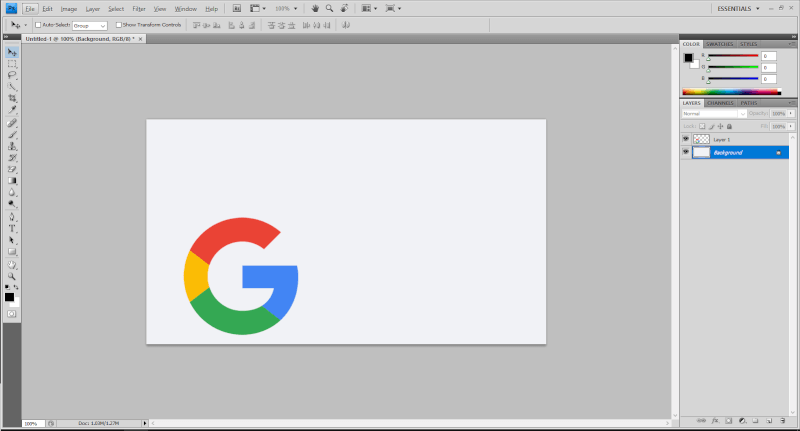 Advertisement
Advertisement - Cliquez sur l’outil de déplacement ou appuyez sur V.

- Sélectionnez le calque d’une image ou d’un objet sur lequel vous souhaitez être centré.

- Maintenant, appuyez sur CTRL+A pour tout sélectionner. Vous pouvez voir une ligne pointillée autour du canevas comme ceci.
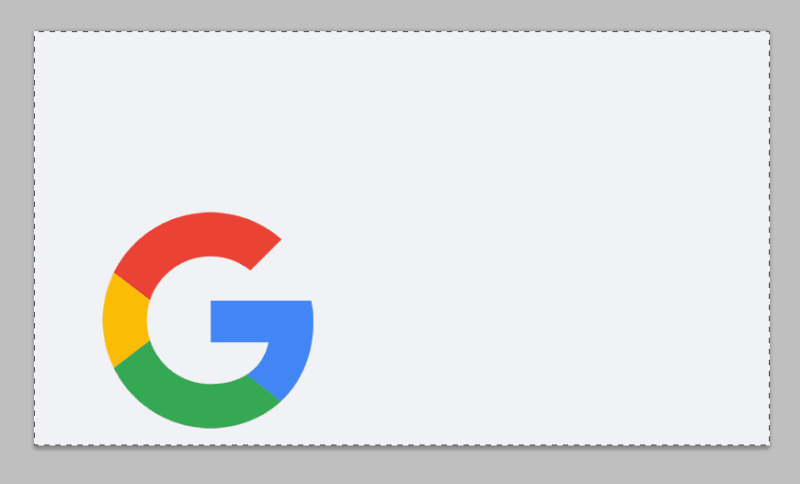
- Cliquez sur le bouton Aligner les centres verticaux, puis Aligner les centres horizontaux.
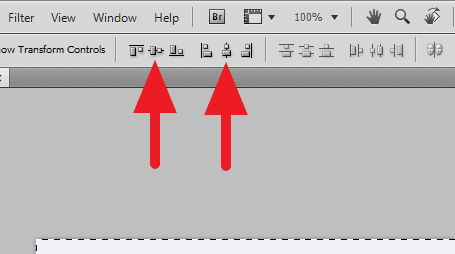
- L’image devrait être centrée comme ceci. Appuyez sur CTRL+D pour désélectionner le calque.
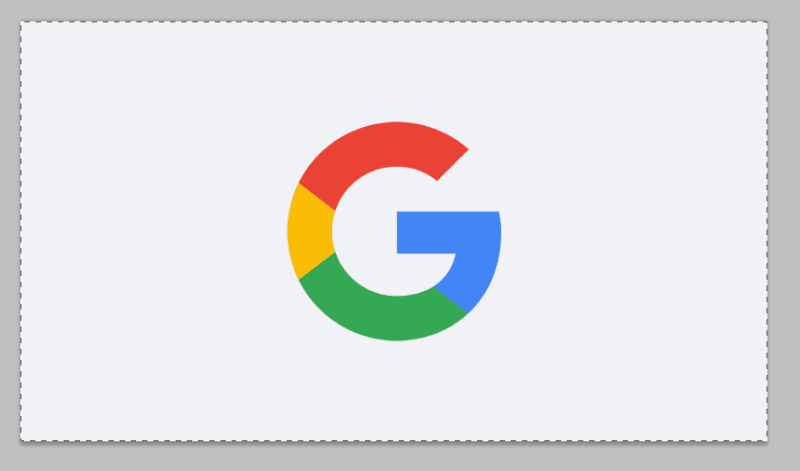
Outils
- Adobe Photoshop
- Dispositif informatique
.
Matériel
- Image
En résumé, le guide devrait ressembler à ceci :
- Presser V
- Sélectionner le calque
- Presser CTRL+A
- Cliquer sur Aligner les centres verticaux et Aligner les centres verticaux
- Presser CTRL+D
Vous pouvez faire toutes ces choses en quelques secondes. Il est recommandé d’utiliser les raccourcis clavier pour gagner du temps et travailler efficacement.
J’espère que cela vous aidera !
.